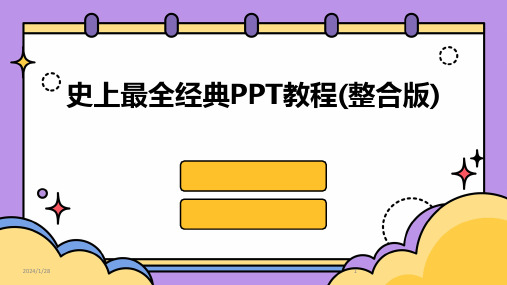PPT实用教程
- 格式:pptx
- 大小:4.28 MB
- 文档页数:28

ppt使用教程大全PPT(幻灯片演示文稿)是一种常用的商务沟通工具,具有直观、生动、简洁的特点,适用于各种场合和目的的演示。
下面将为大家介绍一份PPT使用教程大全。
一、PPT的基本操作1. 打开PPT软件:点击桌面上的PPT图标或在开始菜单中找到PPT程序并打开。
2. 新建演示文稿:选择“文件”-“新建”,或点击工具栏上的“新建”按钮,开始创建一个新的演示文稿。
3. 插入幻灯片:点击工具栏上的“插入”按钮,在下拉菜单中选择需要插入的幻灯片布局,例如标题幻灯片、内容幻灯片等。
4. 编辑内容:在幻灯片中输入文字内容、添加图片或媒体文件等。
5. 调整布局:在幻灯片上方的工具栏中,选择不同的布局来调整文本和图片的位置。
6. 设计幻灯片样式:在“设计”标签页中选择不同的主题来美化幻灯片外观。
7. 播放幻灯片:点击工具栏上的“播放”按钮,全屏显示当前的幻灯片,并可以通过键盘或鼠标来翻页。
二、PPT的高级操作1. 添加动画效果:选择一个对象,点击工具栏上的“动画”按钮,在下拉菜单中选择合适的动画效果和持续时间。
2. 设置幻灯片切换效果:在工具栏上的“切换”按钮中,选择适合的切换效果,如淡入淡出、飞入等。
3. 设置幻灯片自动播放:点击工具栏上的“幻灯片放映”按钮,在下拉菜单中选择“自动播放”,即可设置幻灯片自动播放的时间间隔。
4. 插入链接和动作按钮:在工具栏上的“插入”按钮中,选择“链接”或“动作按钮”来添加超链接或动作按钮,以方便用户跳转到其他幻灯片或文件。
5. 演讲者备注:在幻灯片浏览模式下,按下键盘上的“P”键,可以显示演讲者备注,便于演讲者做笔记和提醒。
6. 导出为其他格式:在“文件”-“另存为”中,选择需要导出的文件格式,如PDF、图片等。
7. 设置幻灯片循环播放:在“幻灯片放映”-“设置幻灯片循环放映”中,可以设置循环播放幻灯片,并设置是否自动过渡到下一张幻灯片。
三、PPT的设计技巧1. 保持简洁:文字内容要简洁明了,图片和图表要突出重点,避免信息过载。



ppt使用并设置网格线教程
在制作ppt时我们会使用到很多的图形以及文本框,一向喜欢整洁的我们怎样才能精确地对齐我们在一页中的数量繁多的文本框和图形文件呢?让我来告诉你如何使用网格线以及参考线来帮助你精确对齐吧~
首先打开ppt文档,将上方的选项卡切换至视图选项卡
在视图选项卡中的显示工具栏中的参考线和网格线前面打勾(标尺一栏如有要求也可以选中)
此时可以在幻灯片上面看到效果
如何设置网格和参考线
此时显示出现的网格和参考线是系统设定好的每厘米五个网格,但是有时候我们要求更加精确的对齐,所以要采用更加精密的网格,此时就要对网格的大小进行设置
首先与之前所述一样,同样在现实工具组中,选择右下角的对话框召唤器,召唤出对话框
在网格和参考线对话框中,找到网格设置一栏
在网格设置一栏中选择网格的大小即可ps:此对话框中如果勾选上方的对象与网格对齐可以方便在对齐时只能贴靠网格线。

PPT画波浪线的教程1、使用“插入”工具中的“直线”工具画一条横向的直线(步骤1-3中的线都是辅助线,后要删除的。
);注:、画线时请按住shift键,以使线平直;线越长越好,好占满整张PPT,这是为了后面画波浪线时更为容易。
2、按住Ctrl键及鼠标左键,将直线复制两份(或直接Ctrl+C,Ctrl+V复制两份);让三根线在纵向方向上保持一定距离(距离适中即可,太近则波浪线不好画,太远则比较费时间);选中三条线(可以用鼠标拖拽,也可以按着Ctrl分别点击,或直接按ctrl+A键全选);点击“格式”,点击“对齐”,先让三条线“左对齐”(或“居中对齐”,或“右对齐”,对终效果无影响);再次点击“格式”,点击“对齐”,点击“纵向分布”,让三条线间距相同(这一步很重要,决定了你的波浪线画的是否好看)。
注:做完以上步骤,你可以将三条线组合,可以让后面的步骤更轻松,不过这步不是必须要做的。
3、用步骤1、2的同样方法画出纵向的线,但纵向的线条数目应该多一些(少5条,这样可以保证画出一条完美的正弦曲线);注:在画纵向的线时,对齐方式使用的“顶端对齐”(或“垂直居中”,或“底端对齐”);分布方式也应该是“横向分布”;你也可以把纵向的线组合,可以让后面的步骤更轻松,不过这步不是必须要做的。
4、点击“插入”,点击“曲线”工具;5、使用“曲线”工具在如图的5个点处按序点击;按Esc或Enter键退出编辑状态;正弦曲线完成。
注:在点击时,每个点的位置越精确(即刚好在交叉点上),所画出的正弦曲线越平滑。
6、删除步骤1-3中所画的,横向与纵向的辅助线;注:你可以按Ctrl+X键将正弦曲线剪切入剪贴板,然后按Ctrl+A,将辅助线删除后,再按Ctrl+V将正弦曲线贴回来;如果之前你使用过“组合”将横向与纵向的辅助线组合过,删除过程也很容易;你也可以将正弦曲线直接复制到另外一张新的PPT单页中。
7、你会发现所画的正弦曲线并不平滑(如图中箭头所示位置);没关系,缩小后就看不出来了(如图上红圈中所示)。



PPT文本框设置三维立体效果教程
为PPT文本框设置三维立体效果后,整个文本框的显示效果将有大幅度改变。
打开PPT,建立空白文档。
在页面中插入一个文本框,录入框内文字。
然后为文本框设置填充颜色和边框线条。
选中文本框,在【绘图工具】—【格式】—【形状效果】—【三维旋转】中,点击【等长顶部朝上】这种样式的三维视图。
则文本框被转换为了三维视图样式,不过文字仍能清楚辨认。
继续选中文本框,点击【三维旋转选项】。
在右侧打开的设置窗口中,点开【三维格式】,在【底部棱台】中选
择【圆】,并设置【高度】,在【深度】中选择颜色,设置【大小】,在【曲面图】中选择颜色,并设置大小。
这样,就为文本框设置了三维立体效果。


PPT基础教程基本操作PPT(PowerPoint)是微软公司开发的一种演示文稿制作软件,广泛应用于学术、商务和娱乐等领域。
本文将介绍PPT的基本操作,以帮助读者快速掌握PPT的使用技巧。
一、新建演示文稿在打开PPT后,我们首先需要新建演示文稿。
点击“文件”菜单,然后选择“新建”选项,在弹出的窗口中选择“空白演示文稿”,即可创建一个新的空白PPT。
二、插入幻灯片在新建演示文稿后,我们需要插入幻灯片来填充内容。
点击工具栏上的“插入幻灯片”按钮,或者使用快捷键Ctrl+M,即可在当前的演示文稿中插入一张新的幻灯片。
三、编辑文本在PPT中,我们可以通过双击幻灯片上的文本框,或者点击工具栏上的“插入文本框”按钮来添加文本内容。
在文本框中输入文字后,可以通过选中文字,再点击工具栏上的字体、字号、对齐等按钮来修改文本的样式和格式。
四、插入图片和图表PPT中的图片和图表是演示文稿中常用的元素。
点击工具栏上的“插入图片”按钮,或者使用快捷键Ctrl+P,选择需要插入的图片文件,即可将图片添加到幻灯片中。
同样地,我们也可以插入图表来展示数据,点击工具栏上的“插入图表”按钮,在弹出的窗口中选择合适的图表类型,然后根据需要填充数据,即可生成图表。
五、设置动画效果和过渡效果为了提升演示效果,我们可以为幻灯片中的元素设置动画效果。
选中需要设置动画效果的元素,点击工具栏上的“动画”按钮,然后选择适合的动画效果。
另外,过渡效果能够在切换幻灯片时产生独特的过渡效果。
点击工具栏上的“幻灯片切换”按钮,选择合适的过渡效果,即可为幻灯片设置过渡效果。
六、设置幻灯片布局和设计PPT提供了多种幻灯片布局和设计模板,让我们能够轻松创建出美观的演示文稿。
点击工具栏上的“布局”按钮,选择合适的布局,即可调整幻灯片中各元素的位置和大小。
另外,我们还可以点击工具栏上的“设计”按钮,选择合适的设计模板,使演示文稿更加专业和吸引人。
七、演示文稿播放当我们完成演示文稿的制作后,就可以进行演示了。
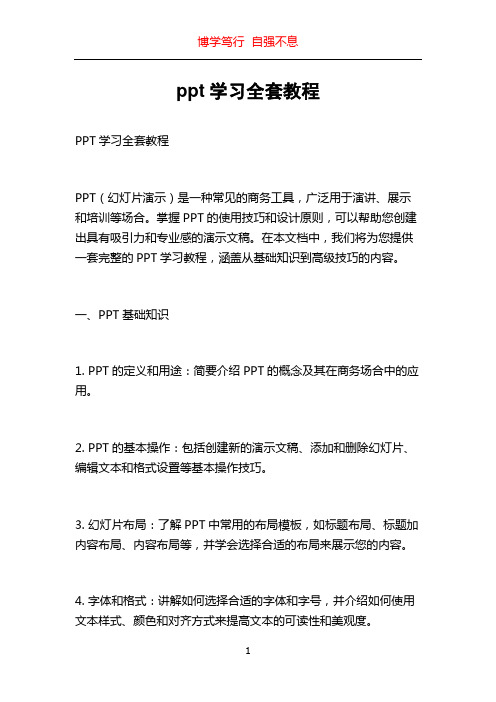
ppt学习全套教程PPT学习全套教程PPT(幻灯片演示)是一种常见的商务工具,广泛用于演讲、展示和培训等场合。
掌握PPT的使用技巧和设计原则,可以帮助您创建出具有吸引力和专业感的演示文稿。
在本文档中,我们将为您提供一套完整的PPT学习教程,涵盖从基础知识到高级技巧的内容。
一、PPT基础知识1. PPT的定义和用途:简要介绍PPT的概念及其在商务场合中的应用。
2. PPT的基本操作:包括创建新的演示文稿、添加和删除幻灯片、编辑文本和格式设置等基本操作技巧。
3. 幻灯片布局:了解PPT中常用的布局模板,如标题布局、标题加内容布局、内容布局等,并学会选择合适的布局来展示您的内容。
4. 字体和格式:讲解如何选择合适的字体和字号,并介绍如何使用文本样式、颜色和对齐方式来提高文本的可读性和美观度。
二、PPT设计原则1. 简洁性原则:讲解如何避免文字过多和信息堆积,通过使用关键词、标题和图片等简明扼要地传达信息。
2. 一致性原则:介绍PPT中保持一致的字体和颜色方案的重要性,并提供一些建议和示例。
3. 运用图表和图像:讲解如何使用图表、图像和图标来增强演示文稿的可视化效果和表达能力。
4. 色彩运用:探讨如何选择适当的色彩搭配和背景,并介绍一些常用的色彩搭配原则,如色彩对比、色彩平衡等。
5. 适当使用动画和过渡效果:指导如何运用动画和过渡效果来增强演示的视觉吸引力和信息传递效果。
三、高级技巧和功能1. 插入多媒体:介绍如何插入音频和视频文件,并讲解如何设置播放选项和循环方式。
2. 制作自定义模板:讲解如何创建自定义的幻灯片模板,并指导如何保存和应用自定义模板。
3. 使用PPT提供的图形和形状:讲解如何使用PPT提供的图形和形状,以及如何自定义它们的样式和属性。
4. 演示文稿的导出和共享:介绍如何将您的演示文稿导出为不同的文件格式,并讲解如何在云存储或社交媒体平台上共享您的演示文稿。
四、PPT实用技巧1. 快捷键和快捷操作:提供一些常用的PPT快捷键和操作,以提高您的工作效率。